【初心者/未経験者向け】PC自作への道標 (2021)
雑感::knowledge
序
PC自作、というワードに対して、魅力を感じるPCユーザーは多いようだ。
実のところPC自作にコンピューターリテラシーの程度や実力、知識量にはあまり関係がない。 もちろん、その程度によりコンピュータの作りには関わってくるが、作ること自体にはあまり関わらない。 むしろ「知ったような気になっている」人の多い界隈である。
知ったような気になっている人が多い、ということは声の大きい人がたくさんいるということで、 あまり私が語るべき理由もない。
が、私が聞かれることも多いので、 私の独自性のある見識も活かしつつ解説していこう。
PC自作の話に入る前に述べていく前に大事なことを伝えよう。
PC自作は作業自体の難易度はかなり低い。だが、部品に関する細かな多くの知識があることが望ましい(しかも随時アップデートされる)ため、興味を持って楽しくやるのが大事だ。 いやいややっていては辛いし、覚えられない。
PC自作における知識と技術
ウェイトとしては圧倒的に知識に寄っている。 特に部品・製品に関する知識が必要である。
技術面で言うと組み立ては、基本的にドライバーだけ(多くの場合1サイズのプラスドライバーだけ)を工具として必要とし、ハンズフリーに近い感覚で組み立てることができる。 よく「プラモデルに近い」というように言われる。
PC組み立て作業において難しいのは、「カチッとはまるものとぐにゃっとはまるものがある」「取付時の力加減が部品によってものすごく違う」「針に糸を通すような意味で難しい部品がある」といったところである。 これなんとかならないのだろうか。組み立てていてやたら疲れる部分だ。 それと、場合によっては30kg近くになることもあるため、筋力的な意味でつらいこともある。
自作のメリットとコスト
自作がショップメイドのBTO PC(ツクモ、ドスパラ、マウスコンピュータなどが販売しているもの)やお買い得PC(レノボやデルの、価格設定おかしいんじゃないかと思うようなセールのされているPC)より安くなることは ない。 粗悪でも可というレベルで徹底的に安く上げても同等がせいぜいだ。
ただし、必要なものが明確である場合、必要なものを揃えるために(ピンポイントにそれが選べるかどうかを含めて)トータルで安価になる可能性はある。 それ以上に、特定の部分にこだわりがある場合、市販品ではそれを選択できないために別途購入するというケースが多いため、結果安価になる可能性は高くなる。
だが、そんなことよりも「自分のこだわりが反映できる」ことが大きい。 特にケースが自由に選べるというのは大きく、お気に入りのケースで組んだPCは愛着がわきやすく、使っていて楽しい。 そもそも自分で組んだPCには愛着がわくものだ。
市販品ではしっくりこないコンセプトのPCが組めるのもメリット。独創性と自由度が強みだ。
部品選択に関わる話
方針を決める
まずは方針を決めなくてはならない。
わかりやすいのは「徹底的に高性能(ただしPCレベルで)」のようなコンセプトだが、予算から決めてしまうという手もある。 予算の中で可能な限り高性能を狙うもよし、品質(安定性・耐久性)重視にするもよし、あるいはバランスよくするもよし(ただ、バランスよくだと市販品のほうが有利)。
CPUに厳しいからCPU優先にする、メモリ量が重要だからメモリ量に振る、CPUはそこそこでビデオカードを盛る、など「割り振り」もできる。
私のB550機は「ワットパフォーマンス重視・高品質志向・A1ケース」である。 CPUにワットパフォーマンスに秀でた3700Xを選択し、3700Xと5700XTという組み合わせでは13万円台あたりから狙えるところ、18万円台とより上クラスの構成も可能なコストをかけた。 ケースは特別気に入った製品を指名買いで、性能的にはバランスよく十分なセンを狙い、高品質で安定性が高い(失敗のない)チョイスとしている。 安定性の高さを狙ったのは、使い方として負荷が高いということも関係している。 なお、現在はストレージ面でひと工夫入ったものになっている。
以前のA88機はもっと尖っており「機能性重視」。CPUの性能は低いが、メモリは32GBと当時としてはかなりたっぷりと積み、SATA8ポートで8台のディスクを積む想定となっている(さらに、PCIe拡張によりシステムディスクは別途)。普通はマザーボード的にもケース的にも6台までなので、8台というとかなり特殊。低価格帯で8台というととても特殊。 さらにサウンド面でサラウンドと光デジタル出力を持っている。これも最近は割とあるけれど、当時は特殊。 性能はあまり狙わずに、想定した使い方で他にない魅力を持つ機能満載というのを低価格で実現した、というものになっている。
「普通」を狙うとどうしても市販品のほうが安い、という問題がひっかかってくるので、なにかこだわりを持っていたほうが良い。 「めっちゃ光る」とか、「性能を出しつつ静音」とか、色々ある。
部品
CPU
CPU処理性能
現在においては全体がCPUにおいて支配されているようなものであるため、CPUの選定が重要であり、ここですべてが決まるというくらい。
おおよそ性能を目安にすればよいが、その基準が難しいだろう。 「Core i3はインターネット向け」みたいなよくわからないことを書いていたりするものもあるが、全くの的外れで、かなり細かく条件を絞らないと話にならない。
参考にしやすいのはPassmark CPU Benchmarkである。 これはCPUのベンチマークソフトウェア、Passmarkほ用いた公式のレーティングだ。 これが参考になるのは「たいていのCPUに掲載がある」ということである。
ただし、これがそのまま体感に影響するわけではない。特に
- コア数に対する評価が非常に高く、ほぼコア数に比例してスコアが上がるが、現実にはそのようなケースは極めて稀である
- 逆にCPU数に対する評価は極めて低く、ほとんどスコアに影響しない
という点に留意するべきだ。
コア数に関しては4コアまでは体感上もほぼリニアに性能改善されると思って良いが、それ以上は使い方による。 増えれば増えるほどそれが効果的であるケースは限定的になっていく。 2コアから4コアならたいていの人がわかるだろうし、4コアから6コアもわかる可能性が高いが、6コアから8コアはわからないかもしれない。
また、仮想スレッドをもつもの(8コア16スレッド)に関しては、どのような使い方であるかに大きく依存する。 コア数が本当にフルに活用できるものに関してはむしろないほうが高速であるが、コア数が「だいたい活用できる」くらいのものだとあったほうが断然速くなったりする。 例えばxzによる圧縮は仮想スレッドなんて役に立たないと言っていいが(実際にオンオフどちらが速いかは別として、大きく貢献することはない)、libx265による動画変換だとあったほうが速い。 長く「Core i5は4コア4スレッド、Core i7は4コア8スレッド」という時代が続いたためすごく価値があるように見えるが、実際はそれほど価値は大きくない。
多くの人はウェブブラウザが主な使い方になるだろう。ウェブブラウザに関してはほぼシングルスレッド性能に依存するため、体感にはシングルスレッド性能を主に見ることになる。 シングルスレッド性能といっても指標は色々あるが、Passmarkに小さく併記されている値を参考にすると良い。
他に参考になるリソースとして、CPU MonkeyとPhoronixがある。 CPU Monkeyは様々なベンチマークとデータで比較できるが、数はあまり多くない。 PhoronixはLinuxプラットフォーム上で非常に実戦的な計測データを載せているが、こちらはもっと少ない。
TDPは消費電力の目安になる。 実際は熱設計に関する指標だが、自作の場合熱設計よりは消費電力を考えることになるだろう。
しかし、実際のところTDPによる消費電力はもはやあまり参考にならない。 実際の消費電力はどれだけ巧みにCPUをコントロールするかにかかっているからだ。
現行の傾向として、AMDは最低周波数固定が極めて強く、「低消費電力運用」にはとても強い。だが、Ondemandはかなり電力を使う傾向で、「最低限で良いわけではなく、必要に応じてパワーが欲しい」という場面でガンガン電気を使う傾向となっている。 一方のIntelはポリシーによらず差があまり大きくなく、制御の余地に乏しい。特にOndemandで十分に省電力にならないのは残念ポイントだ。一方、パフォーマンスを柔軟に引き出すという点ではAMDよりも優れている。 ただ、現行Intelに関しては(特に10世代/11世代Core iの傾向として)高負荷時に極端な電力を消費する、という点に注意が必要である。これは高性能なほど傾向として強く、特にブーストの効くKモデルは極端だ。このような消費電力は熱の問題、電源容量の問題を含むため、「電気代は気にしない」では済まない部分である。
普段は最低限で動かしたい、という場合、AMDならTDPは気にすることはほとんどない。 ただし、「高パフォーマンスを発揮しつつ電力もコントロールしたい」となるとワットパフォーマンスが非常に重要となる。 この場合、TDPが低いモデルは「この性能を発揮しながらも消費電力はこの程度に抑えられる」という考え方ができる。 もっとも、CPU自体は細かな制御が可能なように作られているので、本質的にワットパフォーマンスが高ければ最大消費電力はそれほど重要ではない。
なお、2021年現在、Intelを選ぶ理由はないに等しい。 機能面でメリットがなく、性能面ではあまりにも大きく引き離されてしまっているからだ。 AMD Ryzenモデルのラップトップを買ってよくわかった。単に「Ryzenのほうが良い」なんて次元で済まないくらい違う。 用途自体がまるで変わってしまうくらいの違いなのだから… (私自身は長くXeonを使ってきた身として、Intelが素晴らしいプロセッサを作ってくれることを心待ちにしている)
CPU処理性能以外
CPU単体の性能のほかにも
- PCIeサポート
- メモリサポート
- 使用可能なマザーボード
- ビデオカード性能
などがある。
PCIeサポートは、高性能なパーツ(SSD, ビデオカード)を使う場合において、PCIe Gen4をサポートするかどうか、という点でその性能を活かせるかどうかが変わる。 実用的にそこまで重要なことではないが、高性能を狙う場合はこれが足を引っ張るため、不可欠な要素になる。
またむ、ビデオカード2枚挿しという極端なことをする場合、PCIeの16レーンが2つ必要になる。 これは普通のCPUではサポートされていることは少ない。 それ以外にも特殊な要求があり、PCIeデバイスを必要とする場合、必要なレーンが存在し、かつ合計が足りているかを確認する必要がある。
メモリはモジュールの種類と速度を左右し、買うべきメモリモジュールが変わる。 これは、DDR4というような数字と、続く3200のような数字の2つを見ることになるだろう。 DIMMかSODIMMかといったことは、CPUではなくマザーボード側で決まる。自作PCでは普通はDIMM(デスクトップ用)。
メモリに関してはECCサポートの問題と、Registerdかどうかというのもあるが、普通は考えなくて良い。
マザーボードは、そのCPUが取り付け可能なマザーボードというもので決まるということだが、より高性能なマザーボードを必要とする場合、良いグレードのCPUである必要があることがある。 AMD RyzenはRyzen自体に関しては1種類しかなく、Ryzen Threadripperは異なる。Intelは細かく種類が分かれている。 ここでいう種類は「ソケットの規格」と呼ばれる。
なお、マザーボードで高性能といっているのは、主に端子の数の話で、良い部品を使っているかどうかといった意味では安いCPUのソケットでも結構いいマザーボードがあったりする。 基本的にマザーボードはセットで考えて、要求を満たすか確認しよう。
ビデオカード性能はビデオカード内蔵型のCPUを使う場合に重要になる。 まずもって、「ディスクリート型ビデオカードを使わないのであれば、CPUにビデオカードが搭載されている必要がある」という点から考えなくてはならない。 内蔵ビデオカードに関してはその時々によって要件がかなり変わってくる。少し前だとVP9ハードウェアデコーディングが可能かどうかというのが大きかった。 これがないとYouTubeの4k動画の再生が厳しいためだ。 それより少し前だとHEVCのハードウェアデコーディングという問題が同様にあった。
現在は、IntelのCPUがビデオメモリに割り当てられる量が128〜512MBに過ぎず、4kディスプレイに対して不足気味、特に4kマルチディスプレイは厳しいという点が気になるところ。 Ryzenは512MB〜2GBと余裕があるが、「メインメモリから2GB持っていかれる」ということを今度は考えることになるだろう。
実際に読んでみる
これはArkの通販ページにある5800Xのページの切り抜きである。
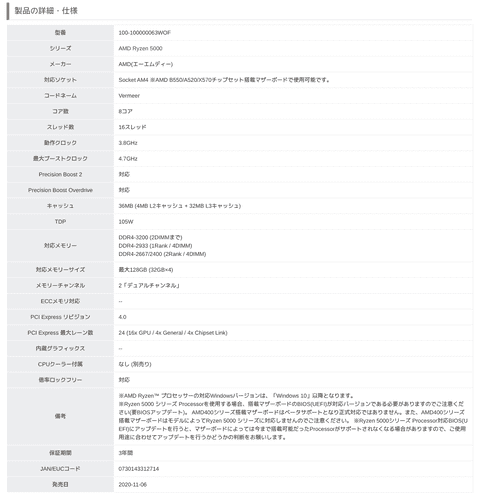
メーカー・モデル
AMDで、モデル名はRyzen 7 5800X。 Ryzen 5000シリーズの1モデルである。
ソケット・マザーボード
ソケットはAMD AM4。AMD公式サイトでは「パッケージ」と書かれている。
マザーボードはこのソケットを持つものを使うことになるが、このページではチップセットがわかりやすく明示されている。 B550, A520, X570という指定であるため、AM4を使うB450は使えないことがわかる。
また、注意事項としてBIOSサポートに対して注意を払う必要があることも示されている。
性能指標
基本的な性能はRyzen5000というシリーズからある程度想定できる。 これに対して動作クロックが各コアの速さであり。コア数の分だけその速さで並列処理ができるという考え方で大きくは外れない。
基本動作クロックは3.8GHzで、これが「全コアを使う場合の最大速度」と考えて良い。 実はこれ以外にも動作クロックは存在するが、この情報は探してもなかなか見つからない。
この速度のコアが8、スレッド数が16で、仮想スレッドを持つCPUであることがわかる。 ちなみに、コア数が多いと他に走っているタスクがあっても単一のコアだけをブーストさせやすいというメリットがあるが、ブーストクロックで全コアが走るわけではないため。「動作クロック」のほうを基準に考える。
「キャッシュ」は使い方によるが、性能に対するインパクトはかなり大きい。 これについては大きければ大きいほどよい、で良い。 シリーズが違う場合はキャッシュの性能差も出るが、これはシリーズでしか判断できない。
ブーストと可変クロック
一例として、Ryzen 7 5700Uの場合:
analyzing CPU 0:
driver: acpi-cpufreq
CPUs which run at the same hardware frequency: 0
CPUs which need to have their frequency coordinated by software: 0
maximum transition latency: Cannot determine or is not supported.
hardware limits: 1.40 GHz - 4.37 GHz
available frequency steps: 1.80 GHz, 1.70 GHz, 1.40 GHz
available cpufreq governors: conservative ondemand userspace powersave performance schedutil
current policy: frequency should be within 1.40 GHz and 1.80 GHz.
The governor "ondemand" may decide which speed to use
within this range.
current CPU frequency: 1.70 GHz (asserted by call to hardware)
boost state support:
Supported: yes
Active: yes
Boost States: 0
Total States: 3
Pstate-P0: 1800MHz
Pstate-P1: 1700MHz
Pstate-P2: 1400MHzとなり、1.4GHz, 1.7GHz, 1.8GHzに設定可能であり、ハードウェア的には4.37GHzまで出ることがわかる。設定可能な値と最大値が異なるのは、処理が重いときに特定のコアをブーストさせる機能があるめただ。これは必要に応じて可能ならブーストが機能するものであり、ブースト値を明示することはできない。 5700Uのスペックシート上の動作クロックは1.8GHzである。
隠れているのは、「最大値以外の設定可能な動作クロック」である。 この情報は「省電力運用したいときに、どれくらい省エネで回せるか」を左右する。
「最大ブーストクロック」が、このhardware limitとしての最大値となる。 この影響が大きいのは、「他のことを特に走らせない状態でウェブブラウザを使うとき」である。特にGoogleのような激烈に重いサイトの表示速度にかなり関わってくる。
次にRyzen 7 3700Xを見てみる。
analyzing CPU 0:
driver: acpi-cpufreq
CPUs which run at the same hardware frequency: 0
CPUs which need to have their frequency coordinated by software: 0
maximum transition latency: Cannot determine or is not supported.
hardware limits: 2.20 GHz - 4.43 GHz
available frequency steps: 3.60 GHz, 2.80 GHz, 2.20 GHz
available cpufreq governors: conservative ondemand userspace powersave performance schedutil
current policy: frequency should be within 2.20 GHz and 3.60 GHz.
The governor "powersave" may decide which speed to use
within this range.
current CPU frequency: 2.20 GHz (asserted by call to hardware)
boost state support:
Supported: yes
Active: yes
Boost States: 0
Total States: 3
Pstate-P0: 3600MHz
Pstate-P1: 2800MHz
Pstate-P2: 2200MHz2.2GHz, 2.8GHz, 3.6GHzとなかなか振れ幅が大きい。 2.2GHzはあまり低くないようにも見えるが、Ryzen 7 3700Xはこれで35W程度まで抑えられる。 5700Uは最大値でも1.8GHzとより低いが、5700UのTDPは15W(10-25Wに設定可能)なので、より低いのは当然であるように見える。
ブースト時の最大クロックは3700Xと5700Uで大差なく、効率は5700Uのほうが良いため、瞬間最大のシングルスレッド性能は5700Uのほうが高いと思われる。
続いてXeon Silver 4114
analyzing CPU 0:
driver: intel_pstate
CPUs which run at the same hardware frequency: 0
CPUs which need to have their frequency coordinated by software: 0
maximum transition latency: Cannot determine or is not supported.
hardware limits: 800 MHz - 3.00 GHz
available cpufreq governors: performance powersave
current policy: frequency should be within 800 MHz and 3.00 GHz.
The governor "powersave" may decide which speed to use
within this range.
current CPU frequency: Unable to call hardware
current CPU frequency: 800 MHz (asserted by call to kernel)
boost state support:
Supported: yes
Active: yesスペックシート上は2.2GHzでブーストが3.0GHzとされているが、3.0GHzも設定可能なようだ。 ただし、Intelの最近のプロセッサは設定に関係なく非常に細かく周波数を変更するため、指定すること自体ができない。
TDPと冷却と電力
105wと、割と熱を発するCPUである。 ちなみに、Ryzenは全体的にワットパフォーマンスに優れるため、その中では5800Xは「性能の割に発熱量が多い」CPUであり、コア数が少なく上位モデルよりも回す傾向にあるためかなり熱い、つまりはワットパフォーマンスがあまり良くない。
この105wは連続稼働可能な、つまりブーストされていないときの熱量である。 このときの消費電力はさらにプラスアルファくらいとなる。
このCPUはCPUクーラーが付属せず、別途購入しないといけないことが記されている。 つまり、105w以上を冷却可能なCPUクーラーが必要である。
TDPについてもう少し踏み込んで説明しよう。
TDPを理解するにはまず「W」(ワット)という単位を理解する必要がある。
Wは仕事率の単位で、1W = 1J/sである(1秒あたり1ジュール=1ワット)。
ちなみに、1Wh = 3600J/sである。
エネルギーの量、つまり熱量であり、電気としては電気エネルギーの(時間あたりの)量である。 集積回路は電気を消費して動作するが、そのほとんどを熱に変換する。つまり、100Wの電気を消費して動作する集積回路は、100Wに近い熱を発する。
デスクトップコンピュータの消費電力はだいたい100〜500Wくらいが普通であり、1000Wを越えるようなものは相当パワフルなものをぶん回した状態である。 500Wや1000Wという熱量は電子レンジと同程度と考えるとわかりやすい。 ガスコンロの弱火が400Wくらいなので、これを参考にしても良い。
これだけの熱を発するとパソコンの内部はでろんでろんに溶けてしまう。 そもそもパソコン部品はそこまで熱に強いものではない。 そのため、この熱を冷却しなければならない。
ちなみに、現行IntelのCPUの最大発熱密度は1MW/m²前後。 原子炉並の発熱密度であったPentium 4に近づいている。
とにかく、この熱を冷やすのだが、基本的にパソコンの冷却方式は空冷である。 もちろん、液冷が用いられる場合もある(本当に発熱がすごいものに関しては液冷が必要になる)し、スーパーコンピュータなどでは液浸冷となるが、 少なくともパソコンのレベルでは空冷であると考えて良い。 大部分はファンを用いた強制空冷で、発熱密度の高いCPUに対しては大きなフィンを持つ放熱器を持つものが使われることもある。
デスクトップパソコンの場合、発熱に対してその時間内に熱を吸い出し、排熱することができれば良い、と考えられる。 そのため、ケース及びCPU/ビデオカードの放熱器の排熱性能が発熱量を上回る必要がある。
だが、これに関してはだいたい指標がはっきりしているからあまり悩むところがない。 問題はラップトップである。
ラップトップの場合筐体が狭く、排熱に不利であり、蓄熱可能な容量も少ない。 デスクトップコンピュータと比べ、燃えたり溶けたりするリスクが格段に高い。
この条件であれば「機器を設計する上で部品がどれだけ熱を発するか」ということを想定できる必要がある、というのがよくわかるだろう。 そこまでシビアではないと言っても、デスクトップコンピュータだって発熱量がわからないことにはどれだけ冷却すればいいのかわからない。
このための指標がTDPである。TDP 100WのCPUと言われれば、CPUだけを見れば100J/sを冷却できれば良いということがわかる。 少なくともCPUの放熱器にはそれだけの性能が必要だ。
もしもCPUの消費電力が常に一定であるとするならば、CPUの消費電力は100W程度ということになる。 が、秒間100Jの冷却ができれば良いということは、瞬間的にもっと多くの電気を消費したとしても、それが継続しなければ問題はない。故にTDP=消費電力というのはやや強引な話である。
だが、連続動作できるのはそれを上限とする、と見て良いから、長時間における平均の消費電力は最大でTDPと同等と考えるのは間違いではない。 まぁ、それを越える熱を発し続けてしまうCPUもないではないが。
もし冷却できる以上の熱を発したらどうするのか? 現代のCPUは過熱しないように、クロックを抑え、消費電力・発熱量を減らして冷却が間に合うようにする。 このため、ラップトップでは特に冷却能力が性能に関わってくる。
また、前述の設定可能なクロック数は、このような「過熱時に下げる余地」でもある。
メモリ
指定が少し細かい。
モジュールはDDR4で、速度は3200, 2933, 2667, 2400に対応する。 ただし、3200は2枚までしか使えないという制限がある。(「2DIMMまで」というもの)
量はモジュール単独で32GB、合計で128GBという制限がある。 ただし、前述の通り3200は2枚までしか使えないため、3200を使う場合の最大値は64GBということになる。
また、デュアルチャンネルであるため、2枚セットで挿すことで速度が向上する。
なお、基本的にはそういう話だが、実際にはDDR4-3200デュアルランクモジュールを4枚挿ししている人もいるようなので不可能ではないかもしれない。 しかし、このあたりは判断がつかないので、記載に従うほうが良いだろう。
ECCメモリ対応については、ないと示されており、ECCサポートのあるメモリを使用しても効果がない。 が、実はRyzen5000シリーズはECCサポートが実際にはある。 これは記載ミスではなく、公式として非サポートと示されているが、実際にはサポートしているということである。
PCIe
PCIe 4をサポートしていることがわかる。
レーン総数は24。内訳も書かれている。 この通りのレーン配置である必要はないのだが、これは明確な制約となる。 つまり、16レーンがビデオカード用に1つあるだけであり、ビデオカード2枚挿すと8レーンとして分け合うことになり、性能を発揮できない。
また、この16レーンのほかに4レーンが2つとなっている。 注意しなければならないのは、PCIeのSSDは4レーンということである。 M.2 PCIeのストレージスロットが2つあるマザーボードを使う場合、ビデオカードとPCIe SSDを2つ使うともうPCIeに残りがない。
SSDに4レーンのPCIeを回すようになった関係で、PCIeデバイスを増設することが難しくなっていることには注意が必要だ。
マザーボード
マザーボードの選定順序は
- ソケット
- チップセット
- フォームファクタ
- 製品
の順である。 CPUが決まっているならば、ソケットは決定であり、そのソケットを搭載するチップセットを選択することになる。 現行のRyzen(5000シリーズ=ソケットAM4)であればA520, B550, X570の3択。前世代モデル(事前のBIOSアップデートが必要だったりするので、AM4ながら最新Ryzenには適さない)も含めればB450もある。
マザーボードが持つ機能はほとんどチップセットで決定する。 製品を選択するときに、一部のチップが置き換えられている(例えばオーディオ関係など)、追加のチップが載っている(SATAなど)、一部のチップや端子が削られている、といったこともあるが、そこまで多くはない。
フォームファクタはATX, microATX, mini-ITXなどマザーボードのサイズを決定する。 これはケースの選定に関わってくるが、小さいマザーボードは端子が少ないことがある。
ここまで決まれば製品を選ぶだけだ。定量的な基準はほとんどない(せいぜい、端子の数くらい)のでお好きに選ぶと良い。
メモリ (一次記憶装置)
規格、速度、容量あたりが気にするポイントになる。
例えば「DDR4-3200のDIMM」のように、CPUとマザーボードによって指定された種類のメモリモジュールを選択する。 チャンネル数をセットとし、パソコンの場合は通常2枚組となる。この場合、同一規格であるだけでなく、同一モジュールである必要がある。
容量は「不足しない」が条件であり、使い方を想定して適切な値の設定が必要だ。 8GBは通常十分だが、使い方次第では容易に不足するものなので少なめと言えるだろう。そもそも、DDR4で4GBモジュールは多くないので、わざわざ8GBにする理由はあまりない。 16GBは現在ポピュラーな構成だ。安価で入手しやすい8GBモジュールをふたつ使う。不足することはあまりなく、バランスが良い。 32GBは有力な構成だ。普通の使い方では過剰だが、将来的に多くのメモリが必要となった場合でも安心感がある。
厳密にはメモリモジュールによって細かな違いが色々ある。 しかし、そこまで気にして選ぶのはいささか難しい。
過去にはメモリモジュールによって「相性問題」が発生することが多く、メモリモジュールは信頼性やチップブランドが重視される。 近年、私はこれを経験したことがないが、現在もこの考え方は引き継がれているので、そのあたりを気にするのが良いだろう。
ストレージ (二次記憶装置)
SSDの場合、現行製品では一般的には次のような構成がある。
| 接続スロット | 電気的IF | プロトコル | 商品タイプ | 速度 |
|---|---|---|---|---|
| M.2 | PCIe 4 | NVMe | ハイエンド | 7000MB/s |
| M.2 | PCIe 3 | NVMe | 旧ハイエンド | 3500MB/s |
| M.2 | PCIe 3 | NVMe | 高性能 | 3000MB/s(r), 1500MB/s(w) |
| M.2 | PCIe 3 | NVMe | 廉価 | 1000〜1500MB/s |
| M.2 | SATA | AHCI | 廉価 | 400〜500MB/s |
| SATA | SATA | AHCI | 廉価/互換 | 350〜500MB/s |
モダンなデスクトップではM.2 PCIeスロットが2つ、さらに2.5インチディスクが2つというような構成を想定されていることが多い。 最大でもこれに加えてSATAが2ポートあり、3.5インチディスクが2つ加わる程度。
ストレージ構成についてはこちらの記事を参考にしてもらうと良いだろう。ストレージをどのように構成するかについてはシステム構築の戦略を含めて考える必要があり、ハードウェアよりはシステム設計的知識が必要となる。
基本的な考え方としては、できればシステムにはPCIe 4.0で7000MB/s級のSSDを使いたい。 しかし容量の大きさもあり、かなり高価なので3500MB/s級のPCIe 3.0なSSDを選択する、というのがよくある。 大容量のPCIe 4.0 SSDですべてを賄おうとするよりは、たとえSATA SSDを用いてでもアクセスを分散させるほうがパフォーマンスは良好になる。 Windowsの場合かなり工夫が必要になるが、Linuxでは簡単に組み合わせて大きくパフォーマンスを引き上げることができる。
システムディスクはできるだけ追い出したいため、容量はあまりいらない。 だが、Windowsの場合、ジャンクションを用いたとしても追い出しは割と難しく、Cドライブにサイズを求めがちとなる。 私がLinuxのシステムディスクに256GB、Windowsに2TBを使っているのがその典型だろう。
どのくらいのデータを保管するかによっても話は変わってくるから、好みにあった要求を整理すると良い。
ビデオカード
「ゲームしないので、ビデオカードは最低限で」という人が多いが、Linuxの場合(Plasma Wrokspace, GNOME, Cinnamonに限られるが)デスクトップ自体にビデオカードのアクセラレーションが効く関係で非常にわかりやすくエクスペリエンスを上げる。 さらに、FirefoxやGoogle ChromeがレンダリングにGPGPUを使う関係で、「普通の使い方」でこそビデオカードの性能が光る。 現状では何を積もうが過剰ということはなく、高性能なものを積めば積んだだけレスポンスは良くなる。
だが、「普通の使い方」で何十万もするようなビデオカードを推奨できるかというと難しいところで、また高性能なビデオカードは非常に消費電力が大きい(しかもCPUと違って省電力運用がとてもむずかしい)ため、トレードオフが大きすぎるという問題がある。
だからビデオカードをCPU内蔵のもので済ませようというのもひとつの考え方ではある。エクスペリエンス向上のためにビデオカードを盛るのは、効果は大きいが考え方は沼だ。
接続規格自体は今はほとんどPCIeであるため、特殊なものに手を出さない限りは単純に性能ベースで考えれば良い。 現行型であればハードウェアビデオアクセラレーションに大きな差はない(ただし、型落ちのRadeon RX500シリーズはVP9デコーディングがないため避けたほうが無難)。
選び方としては、自分がプレイするゲームのタイトル、特定の設定で60FPSが安定して出るかどうか、という点で選ぶのが良いだろう。 そうしたデータがない場合は結局「これで十分なのではないか」という推測が必要になるのだけれど。
60FPSを越えることにはあまり意味がない。システム的にどれだけFPSが出せても、画面更新はディスプレイ側のリフレッシュレートでしか行われないからだ。 もちろん、144Hz液晶を使うといったことであれば別だが。 また、ゲームエンジン側で実際に出力するFPSに制限があることもある。30FPSのゲームであれば、30FPSをこえることに意味がない。
Nvidia GeForceか、AMD Radeonか、については、Windows上でゲームをする場合、依然としてNvidiaのほうが優勢である。 ただ、その差は詰まっており、Radeonが値段として安めなことから安さを活かしてパワーで押し切る、という考えもできるようになってきた。
一方、LinuxにおいてはRadeonのほうがドライバーの関係上ずっと安定しており、特にデスクトップキャプチャやマルチディスプレイではRadeonが良い。
しかし今はなにより、「入手できない」のこそが問題だろうが。
ケース
ケースの場合次のような点を考慮する
- 対応するサイズ。マザーボードに適合するものを選ぶ必要がある
- 大きなCPUクーラーやビデオカードを入れる場合、それが収容できる大きさが必要
- 大きいほうが配線など全体的に楽で、冷却にも余裕がでるが、大きく重いので取り扱いがつらい
- いいケースは配線や取り付けなど便利な機能が多かったり、作りがしっかりしていたりする。安いケースは本当にペラい
結局は(適合する範囲で)デザインである。気に入ったデザインのケースで作られた自作PCは最高だ。
電源ユニット
電源ユニットは容量、変換効率、接続可能なケーブル(とケーブルが脱着可能かどうか)あたりになる。
だが、電源に関しては工業的要素が大きい電気部品であり、また電源の故障はパソコンの全損につながる可能性もある。 安価な電源ユニットは安い部品、少ない部品で無理やり職人技で成立させているようなものもあり、ものすごい綱渡りだったりする。
電源の不具合は深刻な問題になりやすく、問題の判定も難しいので、電源は良いものを使う、という選択肢もある。 ただ、値幅も大きいため、安価に抑えたい場合に高価な製品を選びづらいものでもある。
一部、ケースに電源が付属する場合もある。
ケーブル類
ケーブル類で重要なのは
- 向き・種類・規格・世代など適合するかはくれぐれもよく確認する
- 信頼できるメーカーのものを選ぶ
である。
詳細は説明するととてつもなく長くなるが、ケーブルによって火災がおきたりするので、ちゃんとしたものを選ぼう。 専門店で聞けば間違いないケーブルを案内してくれる、というよりも専門店であれば信頼性は十分あるケーブルを取り扱っているだろう。 規格等に関しては説明するのは難しい。個別のケースにすごく依存するからだ。
ちなみに、パソコンを新規に組む場合、必要になるのはまずSATAケーブルである(SATAディスクがある場合)。 本体以外も新規のものであれば、HDMIやDisplayPortなどのケーブル、USBケーブルなども必要かもしれない。 あとはLANケーブルだろうか。
その他のポイント
Ethernet (有線LAN)
もう長い間スタンダードとなっているのがGigabit Ethernet (1Gbit/s), 1000BASE-Tである。 適合するケーブルはCAT6、あるいはCAT5eとなる。
安価なものに関しては100MbE(100Mbit/s), 100BASE-TXが採用されている場合もあった。
現在この上に2.5GbE, 5GbE, 10GbE(2種類), 25GbE, 40GbE, 100GbEが存在する。 ただし、25GbE, 40GbE, 100GbEはまだ現実的に一般家庭で選択可能な状況にはない。
10GbEは2.5GbE, 5GbEより先に存在した規格だが、なかなか普及しなかったし、現在もあまり普及していない。 それに対して注目すべきは2.5GbE, 5GbEで、これは一般家庭向けの規格として入っている。
この中で2.5GbEは、マザーボード中に搭載されている場合がある。2.5GbEを用いることでより高速な環境を構築できる。 ただし、全経路を2.5GbEに対応したものにする必要があり、現実的にはハブやルーターなど中継機器は5GbEにも対応したものを選択する必要がある。 まだ出てきたばかりであるため、2.5GbEによるメリットを享受できる環境はなかなか作れないだろう。
なお、2.5GbEに適合するケーブルはCAT5e以上。5GbEはCAT6以上、10GbEはCat6A以上となる。
なお、注意点として10GbEとCAT7ケーブルについてがある。
10GbEはUTP(RJ-45)とSTP(GG45)の2種類の口がある。CAT7/CAT7aケーブルはGG45ケーブルで、他のイーサネット規格と互換性がない。ところが、家電量販店にはRJ-45のCAT7ケーブルという規格違反品が売られている。そんなものはないし、中身がどのようなものかはわからない。少なくとも、CAT6より良いものということはない。
いずれにせよ、今のついて考えれば次のような結論となる
- 現時点ではGbE(1GbE)で問題はない
- 未来への投資として2.5GbEを選ぶのはアリ
- ただし「次は2.5GbEの時代」と決まってるわけではない
- ケーブルはCAT6でok
ケースファン
ケースファンはケースに付属もしているが、追加したほうが良い場合が多い。 冷却性能はあってこまるものではないからだ。
ファンには空気の方向がある。これによって「吸う」のか「吐く」のかが変わる。 一般的には後方は排気で固定されていて変更の余地はないが、前面と上面は変えられる。下面はファンがつかないただの穴であることが多い。
基本は前面は吸気、上面は排気である。この原則に従って取り付ければ良い。 バランスとしては、吸気優勢ならケース内の空気圧は高く、ホコリが入りにくく出やすい構造になる。 気圧が高いので空気は吸気側から出ていこうとするものを無理やり押し込むことになる。
逆に排気優勢ならケース内の空気圧が低く、空気は滞留しやすい。気圧が低いので、空気は排気側からも入ってこようとするところ、常に排気して入ってこないようにするということになる。 つまりはホコリがたまりやすいが、気圧が高い状態では押し込まれた冷たい外気は勢いよく通り抜けていくのに対して、低い状態ではケース内全体の空気が吸い込まれて吐き出される。 このため、全体的に熱気を排出することができ、まんべんなく冷却できる。
冷却効率やホコリ対策では空気圧の高い正圧構成が良いが、上手にエアフローを設計しないと熱がたまってしまう。 負圧構成のほうが普通だ。
ファンは騒音源であり、静かにしたい場合は動作音が小さく、大径のファンをゆっくり回すのが良い。 もちろん、同じ回転数が出るのであれば、冷却力自体も大きいほうが有利だ。
ちなみに、P720は前面・背面のみ空いていて、吸気1排気1の構造だが、エアフローがあまりに悪いためありとあらゆるパーツが1週間程度でほこりまみれになる。 単にほこりがある、ではなく、これはべっとりとくっついてしまうため、かなり辛い。
あとケースファンは光るものもある。光り物狙いの場合は光るファンを選ぶのが良いだろう。 (標準のケースファンを取り替えることもある)
組み立て
CPU
ピンを折るといけない(完全な破損になる)ので、慎重にやること。
AMDのRyzenのソケット(AM4)の場合、レバーを下ろした状態で「ぱこっ」とはまるようになっており(カタつきはある)、その状態でレバーを上げるとカタつくがずれない状態になる。 均等にずれない(はまっている)ことを確認したらレバーを下ろす。
CPUクーラー
AMDのリテールクーラーはグリスを塗る必要がない(取り付けることで充填材が適切に伸びるようになっている)。 クーラー側に充填材がない場合はCPUグリスを塗る必要がある。
CPUグリスは熱伝導グリスである。この目的はクーラープレートとCPUヒートスプレッダの間を埋めることにある。 「十分」で、かつ「熱伝導を阻害しない」(金属のほうが熱伝導率が高いため、空間があるよりは熱伝導グリスでふさがっているほうが良いが、熱伝導グリスの層が厚いことは好ましくない)適量を塗布する必要があり、これが難しい。
「適量」でありさえすれば、クーラー固定時に押し広げられるため中央に塗るだけで良い。
クーラーも普通はレバー固定だが、こちらはひっかけてレバーで固定するため感触は曖昧で「ななめってる」もありえる。 そこまで難しくないが、少し気を使う必要がある。
また、非常に大きいクーラーを使う場合、他の部品を取り付けてからのほうが容易。
メモリモジュール(DDR4 DIMM)
左右にストッパーがあり、ストッパーを開くことで外す。 メモリモジュールは押し込むと「カチッ」とはまり、ストッパーは自動で閉じる。 かなり固め。
メモリモジュールには向きがあるが、端子の切れ目が左右対称ではないため、違う向きに入らない。
M.2モジュール
M.2モジュールはスロット、台座、ネジの3つで固定される。
スロットにはザクッと差し込むのだが、このときモジュールは斜め上に持ち上がる。 これを指で抑えてネジ止めする。このとき、スロットから外れてしまわないように注意。
スロットに入れるとき力はほとんどいらない。
マザーボードの固定
マザーボードの固定は台座ネジと固定ネジからなるのが一般的。
マザーボードとケースによって使うネジ使わないネジ穴があったりするので、注意すること。 また、つけ忘れがよく発生する。
トルクは少しかけるくらい。強く締めすぎないこと。
ストレージの固定
ストレージは固定方法により、ストレージの底面、または側面にあるネジ穴とネジを使う。 両方を使うということはない。
場合によってはツールレスで固定できるようになっていたり、アダプタを装着するものだったりすることもある。
USB2
USB2の配線は固めで、ぐにゅっとして感触は曖昧で、ちゃんと入ったかどうかを確認する方法もない。
まっすぐ入れることに気をつけ、目で確認しよう。
向きを間違っていると入らない。
USB3
USB3の配線はストッパーがあり、感触は悪いがハマればストッパーがカチッとなる。
ただし、ななめっていない、ちゃんと入っていることは確認する必要がある。
向きを間違っていると入らない。
SATA信号ケーブル
SATAケーブルはザクッと入るほうで、感触は割と良い。 ラッチつきの場合、さらにカチッとはまるのでわかりやすい。
こちらはむしろ正しいケーブル(コネクタ向きと長さ)を選ぶことのほうが問題だ。
ケーブルに特に本体側・機器側の区別はない。 向きが逆だと入らないので安心してほしい。
SATA電源ケーブル
SATA電源ケーブルは感触は曖昧だが良い方で、入ったかどうかは明確にわかるだろう。 こちらも、向きを間違えると入らない。
ケースのケーブル
ファンのケーブル、ボタンやランプのケーブルなどを配線する。
多くの場合スライダーがついていたりして向きは力づくでない限り間違って入らないようになってはいるが、硬さはまちまちで、感触はわかりにくいものが多い。 特に電源ピンケーブルはめっちゃ固くて感触がわかりづらい。
電源ボタンや電源LEDなどは細いピンに差し込むため、針に糸を通すようなことをする必要がある。 GIGABYTE製のマザーボードには予めこれらのピンを差し込んで一括で取り付けられるアダプタがついており、これが目的でGIGABYTE製マザーボードを選ぶのもアリだと思う。
ビデオカード/PCIeデバイス
PCIeは挿入感自体は「ザクッ」としているのだが、奥のほうがぐにゅぐにゅで「浮いてる」ということもありうる最悪なフィーリングである。 メモリモジュールのようにストッパーがあり、やはり広げて解除し(こちらは片方だけ)、挿入すると自動でロックされる方式なのだが、メモリと違い「ロックされたからといってちゃんと入っているとは限らない」ものなので、特に重量のあるビデオカードは「まっすぐ押して」しっかり入っていることを確認する必要がある。 スロットはやや固い。
また、バックパネルを使うタイプのデバイスは予め塞いでいるパネルを外し、デバイスを取り付けたらパネル部分を固定する(一般的にはネジ止め)のだが、デバイスにせよケースにせよ精度が出てない(安物だとありがち)ものだとこれがちゃんと合わないということがある。 さらに悪いものだと「パネルを固定すると端子が浮いてしまう」という問題が発生するものもある。
こういう場合は端子優先。ただ、ビデオカードは重いため、ビデオカードでちゃんと固定できないなら、そのケースは使わないほうが良い。不良品だ。
また、ビデオカードはものにもよるが、電源ピンを挿す必要があることもある。 私の手持ちだと、RX580XT+NITROは8ピンと6ピン、RX5700XT+NITROは8ピンと8ピンが必要。 これは忘れやすいし、忘れると画面が出ないので要注意。
なお、6ピンは一般的に8ピンから2ピンが分離するようになっている。 ビデオカード用の電源ピンは感触はかなり悪いが、押し込みきればストッパーがカチッとなるようになっている。
その他のPCIeデバイスもSATA電源とか、何かしらの電源を接続するようになっていたりするので注意。
また、ビデオカードを取り付けると取り回しは急激に悪くなるので、ケースに取り付けてから作業するのがおすすめ。 その分ビデオカードの取り付けはしづらくなるが。
個人的な構成戦略に関する意見
ワットパフォーマンス
計算面で見た場合、「ワットパフォーマンス」はシンプルに「優れた計算機」を表す指標になる。 ワットパフォーマンスは「計算力/消費電力(W)」で求められ、「一定の電力あたりの計算力が高いほうが優れる」となる。
計算力の算出が常に一定ではないため、その意味では曖昧な指標である。 また、多くの場合ウェブ上に掲載されるワットパフォーマンス情報はTDPをベースにしているが、これは正しい計算ではない。 そのため、明確な数値で示すのはなかなか難しい。
だが、明らかな違いがある場合は明確な優劣を感じる部分である。 近年ではIntelのプロセッサの上位モデルの計算力はAMDの上位モデルに対して極端に見劣りするわけではないのだが、その性能を発揮したときの消費電力には大きな違いがある。 例えば「2倍の電気を使ってやや劣る程度の性能を発揮する」となると、確かに性能指標だけ見れば大差ないように感じられるのだが、この事実は「相当にいまいちである」と受け取れるわけである。
ワットパフォーマンスという概念が「電気代をケチるような考え方」と思うのは間違いだ。 コンピュータの消費電力で月に何十万という電気代を払う可能性があるということはおいておくとしても、基本的に使える電気の量には限りがある。 さらに、消費電力の大きさだけの冷却が必要になり、用意できる冷却容量にも限りがある。 このため、スーパーコンピュータにおいてもワットパフォーマンスに優れるコンピュータこそが優れたコンピュータであるという考え方があり、最もモダンな優劣の指標が電力効率であると言っていい。
もちろん、「必要な計算力」抜きには語れないが、電力面も気にすると良いだろう。 気をつけるべきは、実用的には「最大計算時の消費電力」を指標とするのではなく、「実用的ワークロードにおける消費電力」を気にする必要があるということだ。
ごく最近、Ryzen 5000シリーズのビデオカード内蔵モデル(APU)のデスクトップ版リテール販売が決定された。 4000Gシリーズはビデオカードを内蔵しない3000シリーズと同レベルの計算力を持ちつつ、実用的なビデオカードを搭載し、プラスアルファ程度の消費電力で済んでいる。ビデオカードは一般にかなり消費電力が大きいことから、システム的には従来考えられないほどの驚異的なワットパフォーマンスを誇っていた。 5000GシリーズはCPU部分が一世代新しくなり、ビデオカードは継承しているため、実用的には比類なきワットパフォーマンスを発揮してくれるだろう。
CPU
個人的な体感ではこんな感じ。
| processor | comment |
|---|---|
| Ryzen 5 5600X | 十分な高性能。カジュアルなゲームプレイを含め、ほとんどのタスクを余裕をもってこなせるだけの性能を持っている。ただし、総計算量が問題になる状況での伸びが少なく、そこは不満になりうる |
| Ryzen 7 5800X | 高度な高性能。非常に重いタスクが用途に含まれる人でも満足できる性能をしている。コア数8のため、重いマルチコアタスクをする人や、並列処理が多い人の場合、性能の限界を感じることもある |
| Ryzen 9 5900X | いい感じに過剰。こんな性能が必要になる使い方はほとんど存在しない。圧倒的余裕とパワーを楽しめる。非常に重い処理をしてもまだ余裕があるのがポイント |
| Ryzen 9 5950X | すごすぎる。何に使うのかよくわからない。「総計算時間」をhghg diff求めるようなタスクでもロード1を下回る期待は相当高い。マルチコアが活用できるゲームではこの性能、あるいはこれ以上の性能がほしい一瞬はある。また、動画変換などを「短時間で」済ませたい場合には助かる |
| Athlon 3000G | 使ったことがないため推測; Zen+コア(Ryzen2000シリーズと同じ)で、性能的にはあまり高くなく、日常的に性能の低さを感じる可能性が高い |
| Ryzen 3 PRO 4350G | 使ったことがないため推測; 日常的な利用で不満を感じる要素はないが、余力はそれほどないため特段に重い処理をすると力不足を感じうる |
| Ryzen 5 PRO 4650G | おおよそ不満の生じない高性能。日常的な利用や、重いアプリの動作などを苦としない強力さ。コア数が6であるため、マルチスレッド処理や総計算量勝負になったときはそれほど伸びず、「重いアプリやゲームを含む」普通の使い方にベストマッチする。5600Xに劣る |
| Ryzen 7 PRO 4750G | 高度な高性能。普通の使い方では不足はまずなく、非常に重いタスクや計算量が必要となる処理にも対応する。果てしなく計算量が必要になる場合は伸びが不足するかもしれない。5800Xに劣る |
ビデオカード
ビデオカードハードウェアを用いたアクセラレーションが効くデスクトップの場合(つまりGNOME, Cinnamon, Plasma Workspace)、常にアクセラレーションが効くので非常に体感しやすい。
これだとWindowsには関係ない話だが、ウェブブラウザもビデオカードハードウェアを使うため、体感にはある程度効く。
このことから「体感しやすい高性能パーツ」ということで盛りたい気持ちは強い。 価格や消費電力が大きく上がるため、無条件で高性能を狙うべきとはならないのだが、快適・高性能なPCを組むならゲームをしなくてもビデオカードをそこそこ盛ると効果は大きい。
ディスプレイスペースを広く取りたい場合も影響する。 4kディスプレイ1枚あたり2GBはビデオメモリがほしい。ということは8kディスプレイだと(出力できるかどうかはまた別として)8GB必要なわけだが、1世代前までだと8GB載っている製品はかなり限られていた。 まだ気が早すぎると思うが、8kデュアルを狙うなら16GB欲しい。16GBというと本当にハイエンド製品しかない。
悩ましく、「許されるなら盛りたい、しかし盛らずに取り回しが良いというのも捨てがたい」という部分。
ネットワーク
2.5GbEを活かせる環境はすぐに作れるものではないし、2.5GbEと5GbEの間の障壁が薄いので5GbEに割とすぐ移行することも考えられることから、2.5GbEをすぐ導入するべきとはならないように思う。
Wi-Fiはよほど理由がなければいらない。多少無理してでも有線を敷くべき。
ストレージ
高速大容量のシステムストレージよりもキャッシュのディスク分離。
PCIe4のディスクは価格的に厳しいため手が出にくい。PCIe3の高速ディスク(3500MB/s級)というのも悪くないように思う。 P5とMP400はかなり良好。960Evoはそこまでではなかった。
別で述べているように、PCIe SSDが2枚、SATAが2枚載る構成が多いから、「システムディスクPCIe, キャッシュPCIe, データSATA RAID0」が強い(さらに後段に保存用HDD RAID5が入る)。 キャッシュPCIeにキャッシュを載せる方法は、WindowsでもLinuxでもシンボリックリンクが普通。Linuxならバインドマウントという方法もある。
私はそれぞれにLinux/Windowsを載せているためその方法が効かない。 見方を変えれば(コストを厭わないなら)、Windows用のシステムディスクに過剰な容量を載せておき、後方にパーティションを空けてF2FSという方法もある。 現状、私はWindows自体が2TBを要求する状態になっているため、残念ながらこの方法も使えない。
いずれにせよ、超高速SSDの1点豪華主義よりは、工夫したほうが良い。
OS
私は疑問でならないのだ。
なぜ、パーツの性能、品質、特性、そして構成したときの総合的な効果にこだわる人が、Windowsを使うことを無条件に受け入れてしまうのか?
※ だってChienomiだもの!!!!
ハードウェアの性能がどれほど高かったとしても、Windowsはそれを素直に反映しない。
例えば高速な計算機がほしい理由といえば高速に計算したいからである。 それが要求である場合、わざわざ低速に計算するプログラムを使うことはないだろう。 もちろん、他に選択肢がなければ別だが、同じ目的を果たす低速なプログラムを使う理由がない。
それと同じことだ。計算資源は限られているのであり、であれば無用なことに計算資源を取られれば目減りする。 せっかく効率的なマシンを組んだのに20%の計算資源を取られて性能が80%になるなんて、バカバカしいとは思わないのだろうか。
もちろん、Windowsを選択することがおかしいとは思わないし、Windowsの欠点を補うためにハードウェアパワーを求めるのもおかしなことではないが、それは「選択したら」である。 私が言っているのは、「なぜハードウェアはこれが良い、こっちのほうが良いと選ぶのに、OSは選ばないのか?」ということだ。
私は最近だとLinux, Windows, DragonflyBSD, illumos, FreeBSDを使ったが、やはりLinuxが良いという結論になる。 Windowsは望まないことをしすぎる。私はWindowsを自分の望むように使うために購入したのであり、Microsoftの意図するように動かしたり、広告を配信されたり、勝手にアプリを動かされたりしたいわけではないので、どんないいコンピュータを組み立てても望むように動かないのであればそれはガラクタだと感じるのだ。
世の中には様々なOSがある。PCを自作する人であれば、Linux, DragonflyBSD, FreeBSD, OpenBSD, NetBSD, Illumos, そしてWindowsなどが選べるだろう。 せっかく部品を選んだのだ、その上で動くOSもぜひこだわりを持って選んで欲しい。